Insérer une puce au milieu d'une phrase dans Word
Il peut arriver que vous souhaitiez insérer une puce au milieu d'une phrase ou d'une ligne de texte. Par exemple, vous pouvez placer des puces entre les parties d'une adresse, comme illustré ci-dessous.
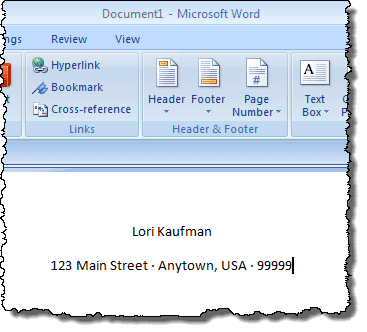
Les puces ci-dessus ont été insérées en maintenant la touche Alt enfoncée et en tapant 0183 . Vous pouvez également insérer des puces ou d'autres symboles graphiquement. Vous pouvez également insérer des puces plus grandes, si vous le souhaitez, comme illustré ci-dessous.

Insérer un symbole de puce dans Word
Pour insérer graphiquement une puce dans Word , placez le point d'insertion à l'endroit où vous souhaitez insérer la puce et cliquez sur l' onglet Insertion(Insert) du ruban.

Cliquez sur le bouton Symbole dans le groupe (Symbol)Symboles(Symbols) . Une palette de divers symboles s'affiche. Si la puce que vous souhaitez insérer s'affiche dans la palette, cliquez sur la puce pour l'insérer. Si le symbole de puce que vous souhaitez insérer n'est pas disponible dans la palette, cliquez sur Plus de symboles(More Symbols) .

REMARQUE :(NOTE:) Si vous utilisez Word 2003 , sélectionnez Symbole(Symbol) dans le menu Insertion(Insert) pour accéder à la palette Symboles .(Symbols)
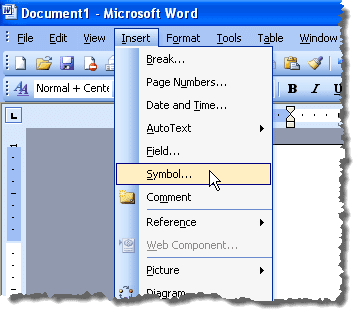
La boîte de dialogue Symbole s'affiche. (Symbol)Localisez la puce que vous souhaitez insérer. Vous pouvez utiliser la liste déroulante Sous-ensemble pour afficher des types de symboles spécifiques .(Subset)

Nous avons trouvé une puce que nous voulions utiliser dans le sous-ensemble de ponctuation générale(General Punctuation Subset) . Cliquez sur la puce dans la grille de symboles de la boîte de dialogue Symbole . (Symbol)Cliquez sur le bouton Insérer pour insérer le caractère. (Insert)NE(DO NOT) fermez PAS encore la boîte de dialogue Symbole .(Symbol)

Il existe deux types de boîtes de dialogue, modales et non modales. Une boîte de dialogue modale est une boîte de dialogue qui vous oblige à interagir avec elle et à la fermer avant de pouvoir interagir à nouveau avec le programme parent principal. La boîte de dialogue Symbole(Symbol) est une boîte de dialogue non modale. Par conséquent, vous pouvez interagir avec votre document Word pendant que la boîte de dialogue est toujours ouverte, puis cliquer sur la boîte de dialogue Symbole(Symbol) pour y revenir. Ceci est pratique si vous souhaitez insérer plusieurs symboles dans un bloc de texte.
Une fois que vous avez tapé du texte supplémentaire et que vous souhaitez insérer une autre puce, cliquez sur la boîte de dialogue Symbole(Symbol) pour lui donner le focus et cliquez à nouveau sur le bouton Insérer(Insert) . La puce est toujours sélectionnée dans la grille de symboles de la boîte de dialogue.
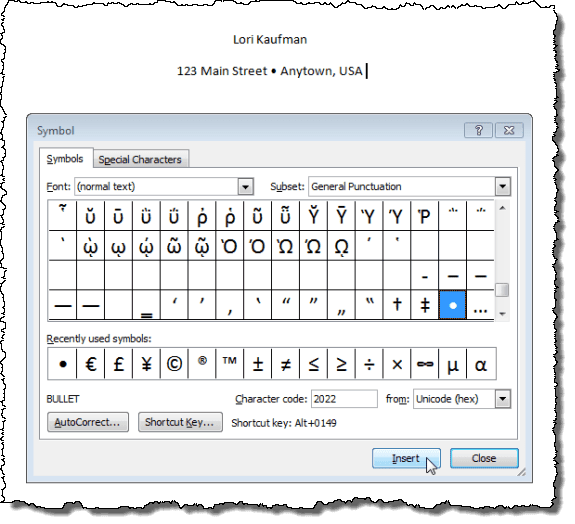
Une fois que vous avez terminé d'insérer toutes les puces ou autres caractères que vous souhaitez insérer, cliquez sur le bouton Fermer(Close) pour fermer la boîte de dialogue Symbole .(Symbol)

La touche de raccourci(Shortcut key) pour la puce sélectionnée est répertoriée au bas de la boîte de dialogue Symbole ( (Symbol)Alt + 0149 pour la puce que nous avons sélectionnée). Vous pouvez utiliser cette touche de raccourci pour insérer la puce dans la ligne de texte, comme nous l'avons mentionné au début de cet article. Profitez!
Related posts
Comment réparer l'erreur de signet non défini dans Word
Comment prendre et insérer des captures d'écran à l'aide de OneNote
Comment ajouter des notes de bas de page dans Word
Comment afficher le nombre de mots dans Microsoft Word
Comment insérer une feuille de calcul Excel dans un document Word
Comment fusionner plusieurs documents Word ensemble
Comment ouvrir Word et Excel en mode sans échec
Comment créer et exécuter une macro dans Word
Comment mettre à jour un ancien document Word au dernier format Word
Comment réparer l'indentation suspendue dans Word
Comment insérer un filigrane dans Word et Google Docs
Afficher/masquer les codes de champ dans Word et convertir les champs en texte
Comment ajouter de nouvelles polices à Microsoft Word
Masquer les données confidentielles dans un document Word 2007/2010
Épeler rapidement les nombres dans Word et Excel
Modifier les marges par défaut utilisées dans les nouveaux documents Word
Comment créer un publipostage dans Microsoft Word
Utilisez Spike pour couper et coller plusieurs éléments de texte dans Word
Comment insérer rapidement plusieurs lignes dans Excel
Coller du texte dans Word sans mise en forme
